реклама
Много медийни плейъри поддържат поточно предаване към Google Chromecast (което го прави идеален за използване като съкратен медиен център Как да направите Chromecast вашия смарт медиен центърСамо с 18 долара Chromecast е безпогрешно страхотен начин да направите телевизора си „умен“, но може да почувства малко пони с едно трикове, след като първоначалната еуфория отшуми. Прочетете още ). Междувременно един от най-популярните медийни плейъри за настолни компютри е VLC Media Player, универсален инструмент в много други области.
Искате ли да предавате видеоклипове от вашия компютър към Chromecast с помощта на VLC? Ето какво трябва да направите ...
Време е за подготовка
Ако искате да предавате видео от VLC Media Player към вашия телевизор чрез Chromecast, ще трябва да се уверите, че имате следното:

- Google Chromecast.
- Силен сигнал / близост до вашия безжичен рутер.
- VLC 3.0: това се предлага в 64-битови и 32-битови версии за Windows, както и други платформи. Стъпките, описани тук, са тествани на Windows 10 64-битов.
Просто изтеглете версията на VLC, която съответства на архитектурата на вашия компютър, и я инсталирайте. Също така ще трябва да се уверите, че Chromecast е свързан с вашия телевизор и да бъде включен. Проверка ръководството на нашия начинаещ за Chromecast за съвети и трикове, ако се сблъскате с някакви проблеми.
Изтегли: VLC Media Player 3.0
Свържете VLC с вашия Chromecast
След като се уверите, че Chromecast е настроен правилно, отворете VLC Media Player на вашия компютър.
Сега, отворете Възпроизвеждане> Renderer> Scan.
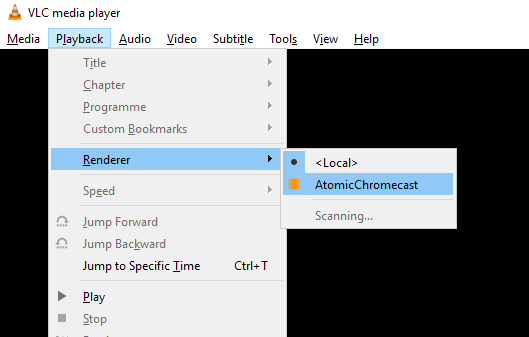
Това започва търсенето на Chromecast в мрежата. Изчакайте няколко момента, след което отворете менюто отново, този път като изберете Chromecast опция.
Вече сте готови да започнете поточно предаване към Chromecast, така че отворете видео файл, за да го видите в VLC. употреба Медия и отворен файл за да намерите видеото, което искате. Освен това плъзнете видео файл от отворен прозорец на Windows Explorer в прозореца на VLC Media Player.
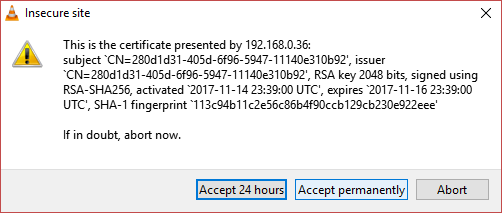
Тъй като играете на мрежово устройство, ще се появи предупреждението за несигурен сайт. Това е напълно добре: щракнете Преглед на сертификат, тогава Приемайте постоянно за да добавите сертификата към вашия компютър.
Някои формати ще се възпроизвеждат веднага; други ще изискват преобразуване. Често срещаните формати трябва да са добре, но ако използвате нещо малко необичайно или извън мода, като например формат на Microsoft WMV, ще видите известие като това:
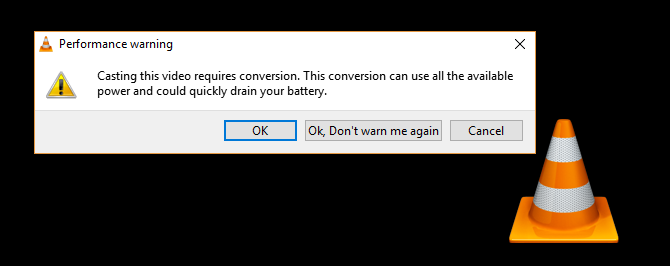
Кликнете Добре ако искате да продължите с видеоклипа, и Добре, не ме предупреждавай отново ако искате VLC да конвертира вашите файлове независимо. Може да не е разумно да използвате тази функция на лаптоп, работещ от батерията. По същия начин по-старите или по-бавни компютри може да не преобразуват медиите достатъчно бързо, което води до забавяне при поточно предаване.
Проблеми с свързаността и производителността на VLC към Chromecast
В някои случаи може да изпаднете в проблеми. Има няколко решения, които можете да опитате тук.
- Използвате ли базиран на компютър VPN? Ако е така, опитът да се провери за Chromecast вероятно няма да работи. Деактивирайте VPN на вашия компютър, преди да се опитате да се свържете (за най-добри резултати, настройте вашия рутер с предпочитания ви VPN сървър).
- Уверете се, че Chromecast и компютърът ви са в една и съща мрежа.
Междувременно някои проблеми с изпълнението могат да стачкуват. Можете да ги преодолеете, като промените качеството на реализация в Инструменти> Предпочитания. Кликнете всичко, след това намерете Изходящ поток, и разширете Поток от чучури, избор Chromecast. (Като алтернатива, въведете Chromecast в полето за търсене в горния ляв ъгъл на прозореца.)
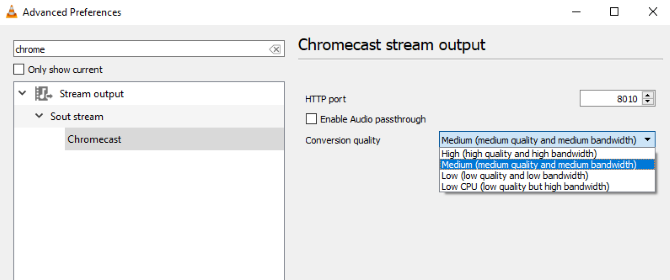
Намери Качество на преобразуване падащо меню и изберете опция за подобряване на преобразуването и поточното предаване. Изборът варира от Нисък процесор (ниско качество, но висока честотна лента) да се Висока (високо качество и висока честотна лента). По подразбиране е Medium.
Направете своя избор, след което щракнете Запази и проверете потока. Може да се наложи да спрете и да заредите отново видеоклипа, за да видите промяната.
Възпроизвеждане на видеоклипове от VLC на вашия телевизор
Всичко, което трябва да направите сега, е да кликнете Играйи видеоклипът трябва да започне да се предава към телевизора ви. Chromecast е способен на HD поточно предаване, така че трябва да можете да се наслаждавате на любимите си филми и телевизионни предавания, видеоклипове на смартфони, може би дори на потоци от видеоигри, във висока разделителна способност.
Ако трябва да контролирате видеоклипа, използвайте прозореца VLC на вашия компютър, за да направите пауза, напред / назад, да настроите силата на звука и т.н. Всички промени, които направите във видеоклипа във VLC, ще бъдат отразени на вашия телевизор. Имайте предвид, че по подразбиране видеоклипът, който предавате, няма да се показва на работния плот на вашия компютър.
Бъдещото поточно предаване може да се постигне, като се премине към Възпроизвеждане> Renderer> Chromecast - сега сертификатът е приет, процесът е по-рационализиран.
Не работи? Изпробвайте Google Chrome!
Въпреки че горният метод трябва да работи напълно добре, той може да не работи лично за вас. Ако случаят е такъв, но все пак искате да предавате видео от вашия компютър през VLC и да го гледате на вашия телевизор с Chromecast, ще се радвате да научите, че има и друга възможност.
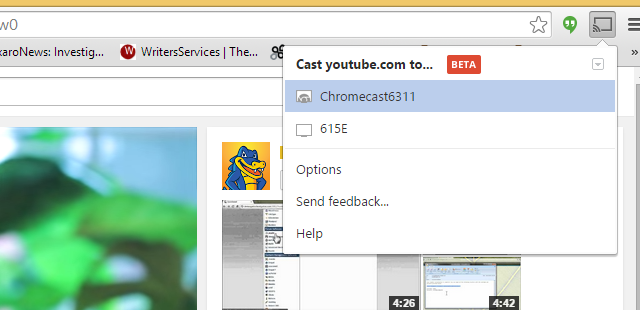
Възможно е също да предавате видео от VLC към вашия телевизор чрез браузъра Google Chrome. Просто се уверете, че VLC е зареден, след това намерете В ролите бутон в прозореца на вашия браузър (до адресната лента). Щракнете върху това, след това Предавайте на> Cast Desktop. С това направете, щракнете върху възпроизвеждане във VLC, увеличете максимално прозореца и се насладете на видео потока на вашия телевизор.
Ще намерите превъзходно качество на видеото при поточно предаване директно от VLC, но Google Chrome е добър заместител, когато всичко друго се провали.
Това е просто, но помислете за алтернативи
Наистина това е всичко. За да резюмирате:
- Уверете се, че вашият компютър с Windows и Chromecast са в една и съща мрежа.
- Инсталирайте най-новата версия на VLC Media Player.
- отворено Възпроизвеждане> Renderer> Scan.
- Изчакайте, след това отворете Възпроизвеждане> Renderer> Chromecast.
- Приемете сертификата, щракнете Играй, и се наслаждавай!
Разбира се, има и други начини за предаване на съдържание от вашия компютър с Windows към вашия телевизор. Miracast, който използва a подобен безжичен HDMI донгъл Какво е Miracast? Как да използвате Miracast за безжично предаване на медииHDMI може да е стандартът за свързване на медийни устройства, но има много недостатъци. Ето как да използвате Miracast вместо това. Прочетете още , е може би най-силната алтернатива. наш сравнение на Miracast и Chromecast Chromecast vs. Miracast: Каква е разликата? Кой е по-добър?Искате ли да предавате видео на вашия телевизор? Имате две възможности: Chromecast или Miracast. Но кое е по-добро за вас? Прочетете още трябва да помогне тук. Въпреки това, устройство за поточно игри на Steam Link Как да настроите вашата Steam Link за компютърни игри на вашия телевизорSteam Link ви позволява да предавате своите компютърни игри към телевизор за по-добро игрово изживяване. Ето всичко, което трябва да знаете, за да настроите новата си Steam Link. Прочетете още е в състояние да предава видео и звук от вашия компютър към вашия телевизор.
Кристиан Каули е заместник-редактор по сигурността, Linux, направи си сам, програмирането и обяснените технологии. Освен това той произвежда The Really Useful Podcast и има богат опит в поддръжката на десктоп и софтуер. Сътрудник на списание Linux Format, Кристиан е тенисър на Raspberry Pi, любител на Lego и фен на ретро игри.


